
2025-03-12 10:46:10来源:isapphub 编辑:佚名
在日常使用电脑的过程中,我们经常会遇到c盘空间不足的问题,这不仅影响系统的运行速度,还会给我们的工作和学习带来不便。本文将从几个方面出发,教大家如何有效管理c盘空间,让电脑运行更加流畅。
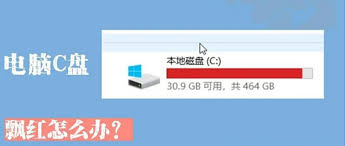
首先,我们可以检查并清理系统中的临时文件。这些文件通常包含了一些下载的内容、安装程序的缓存等,它们占据了c盘大量的空间。我们可以通过“磁盘清理”工具来完成这个操作。只需右键点击c盘,选择“属性”,然后点击“磁盘清理”,勾选上需要清理的文件类型,最后点击确定即可。
其次,我们应该定期检查并卸载那些不常用或者不再需要的软件。这些软件不仅会占用c盘的空间,还可能影响电脑的性能。在控制面板中找到“卸载程序”的选项,列出所有已安装的软件,根据自己的需求进行筛选和删除。
此外,我们还可以将用户文件(如文档、图片、视频等)移动到其他硬盘分区。这样不仅可以释放c盘的空间,还能方便地备份重要资料。具体操作方法是:打开文件资源管理器,右键点击需要移动的文件夹,选择“属性”,切换到“位置”标签页,点击“移动”按钮,选择新的目标路径,最后点击“应用”。
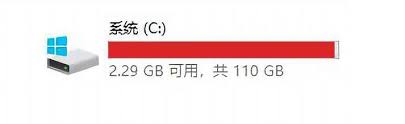
当然,除了上述方法之外,我们还可以借助一些专业的第三方清理工具来帮助我们更好地管理c盘空间。例如ccleaner等软件,它们能够更深入地扫描系统,找出更多隐藏的垃圾文件,并提供一键清理的功能。但需要注意的是,在使用这些工具时,一定要谨慎操作,避免误删重要文件。
最后,我们还可以适当调整虚拟内存的大小。虚拟内存是操作系统为了解决物理内存不足而创建的一种内存机制。它位于硬盘上,当物理内存不够用时,系统会将部分数据转移到虚拟内存中。因此,合理设置虚拟内存的大小可以有效缓解c盘的压力。在系统属性中找到“高级系统设置”,切换到“性能”标签页下的“设置”按钮,再进入“高级”标签页,点击“更改”按钮,在弹出的窗口中取消“自动管理所有驱动器的分页文件大小”选项,选择c盘,勾选“自定义大小”,输入合适的初始大小和最大值,最后点击确定。

通过以上几种方式,我们可以有效地解决电脑c盘爆满的问题,从而提高电脑的整体性能。希望这篇文章对你有所帮助!